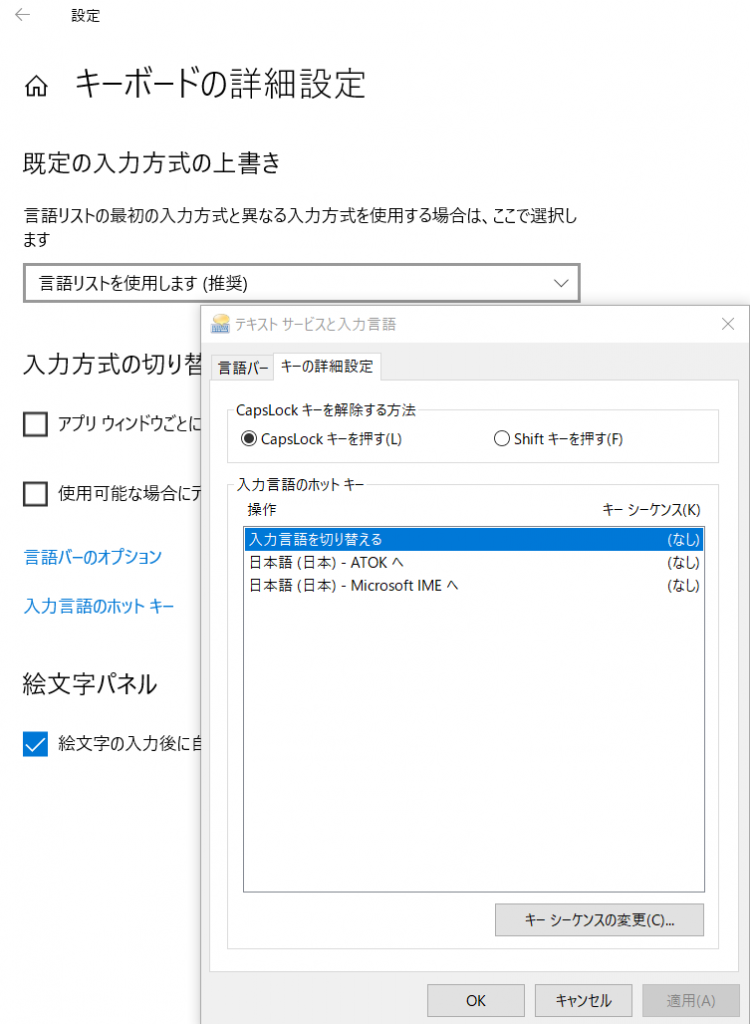PCを新しくしたのでMinecraft for WindowsをMicrosoft Storeからインストールしようとしたのですが、LauncherやJava Editionは入るけど統合版(だっけ?)のfor Windowsがインストールできません。「ライセンスの取得中」の後に「サーバー側で問題が発生しました」と出てしまいます。
結論。Microsoft Storeに紐付けられるWindowsは10台まで。その数が多いとダメらしい。
古いデバイスのリンクを解除したらあっさりとインストールできました。
Microsoft Storeの自分の顔アイコンから「アカウントでデバイスの管理」を選ぶとブラウザでMicrosoft Accountの設定画面が開きます。
メニューから「デバイス」>「Microsoft Storeのデバイス管理」を開いて、古い登録デバイスのリンクを解除します。
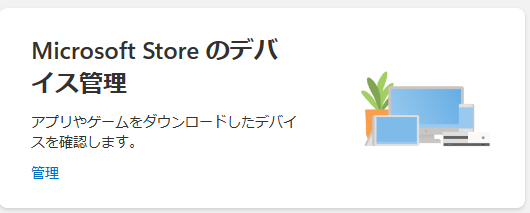
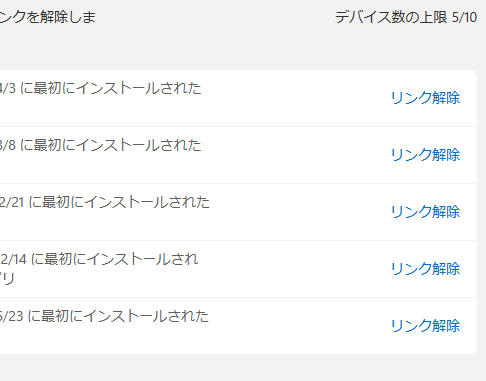
(↑上の画像は既にいくつか削除した後です)
その後Microsoft Storeで再度インストールを試みると、無事ダウンロードとインストールが始まりました。
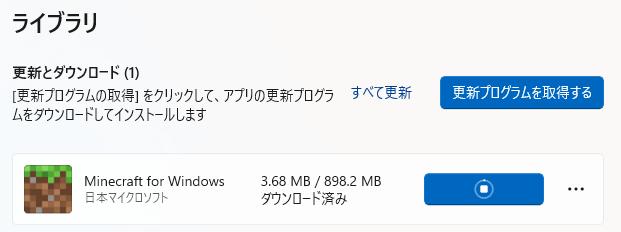
参考
サーバー側で問題が発生して、Minecraft for Windows が起動できない(解決) – 調べながらやるストラテジー&RPG